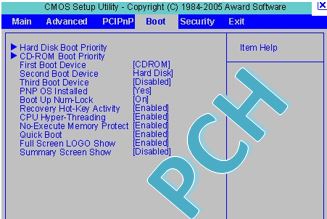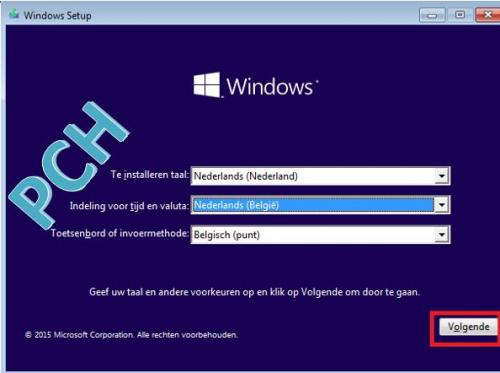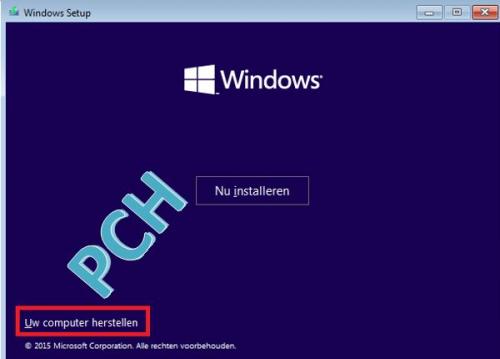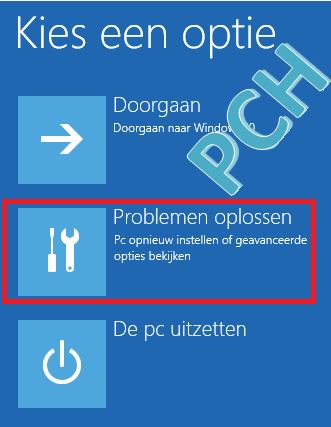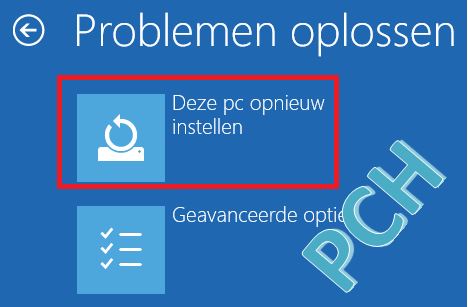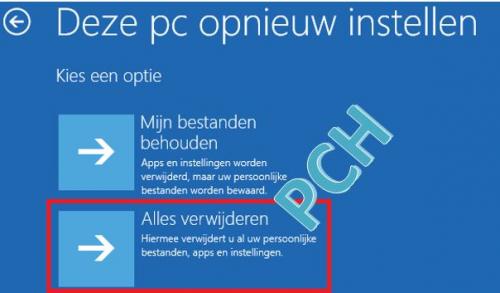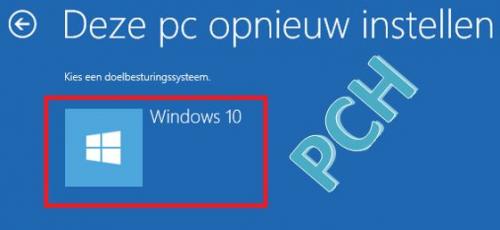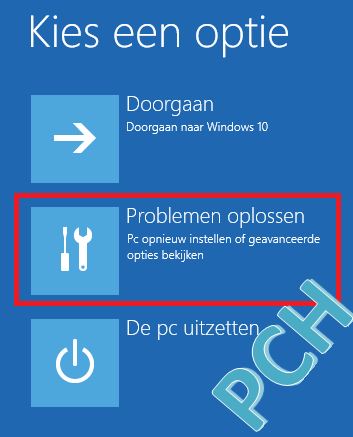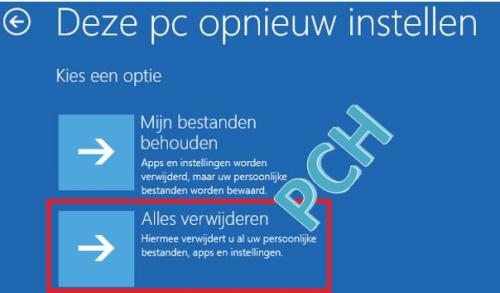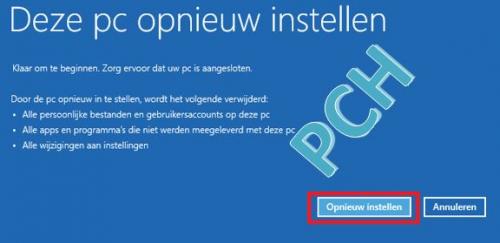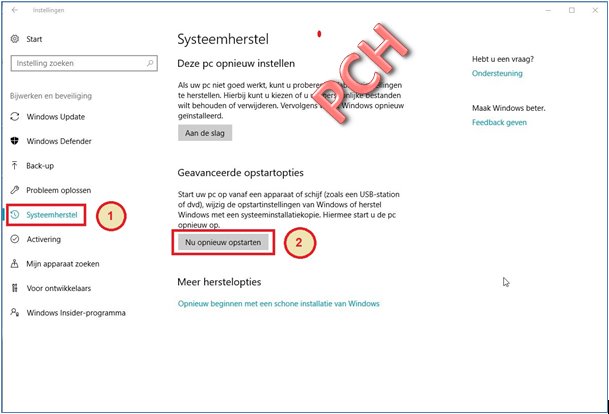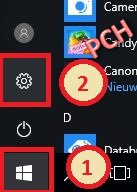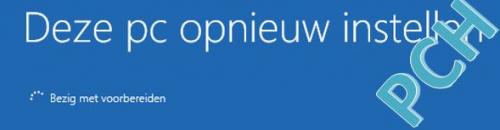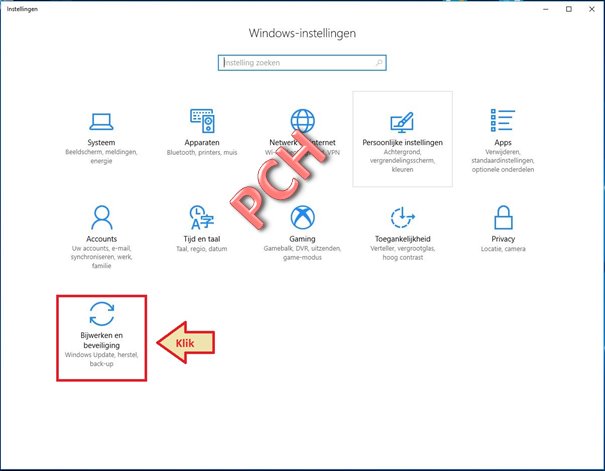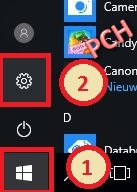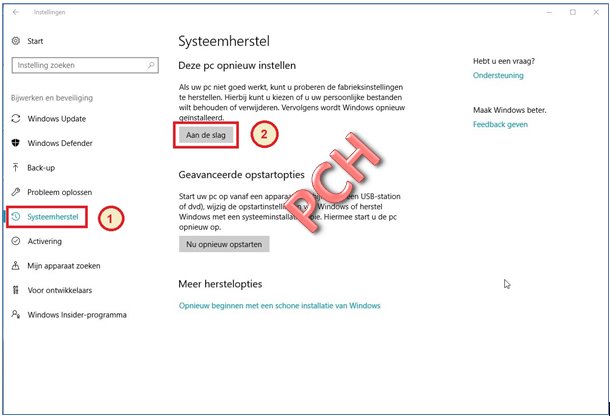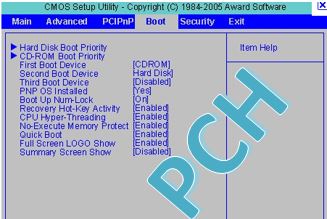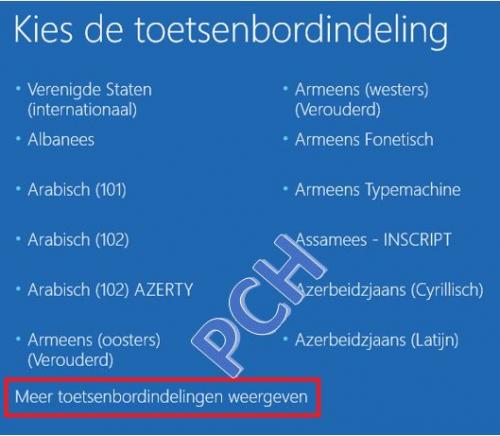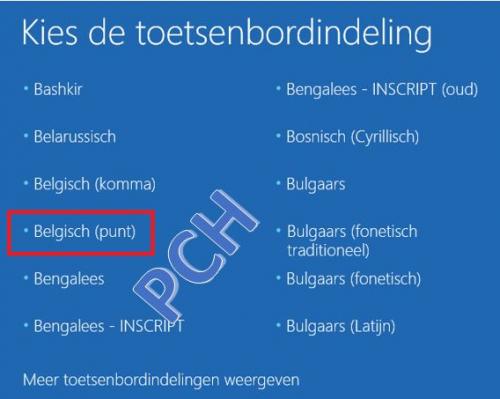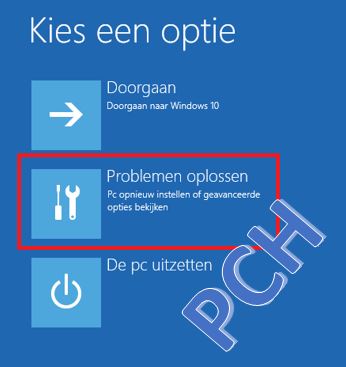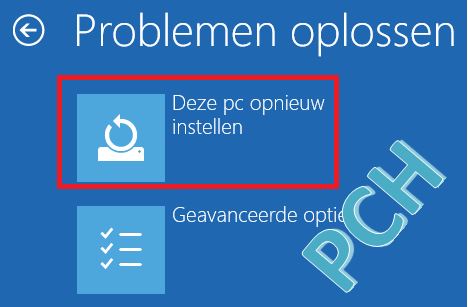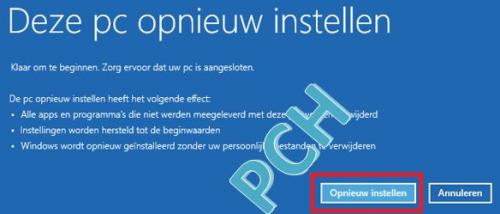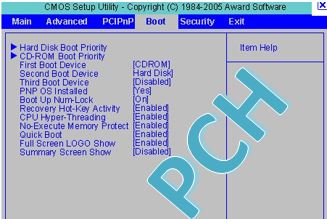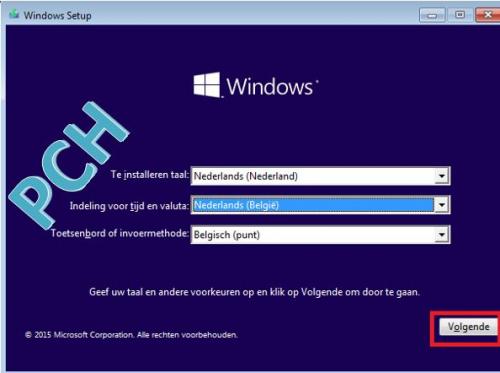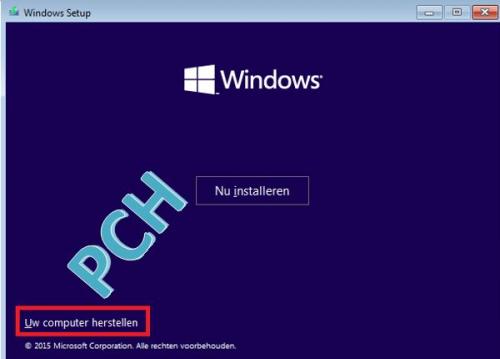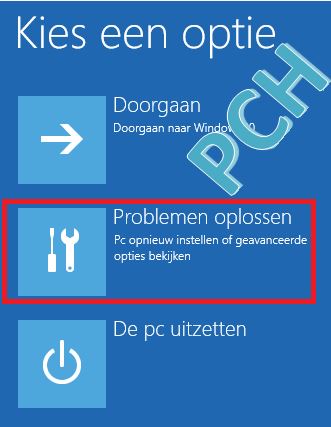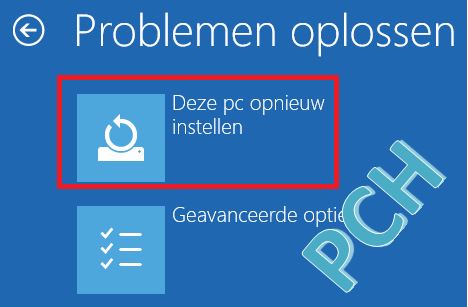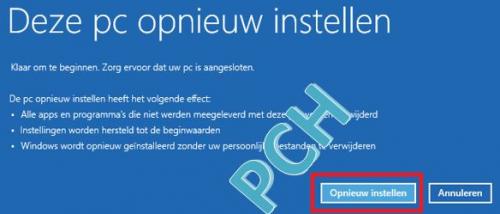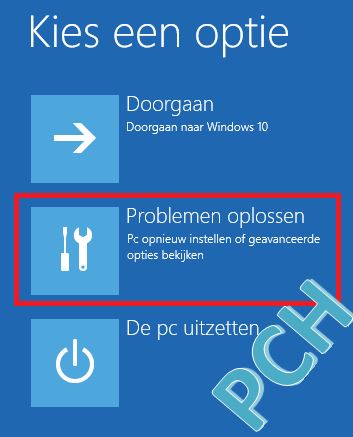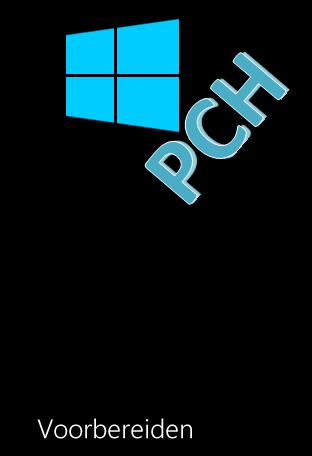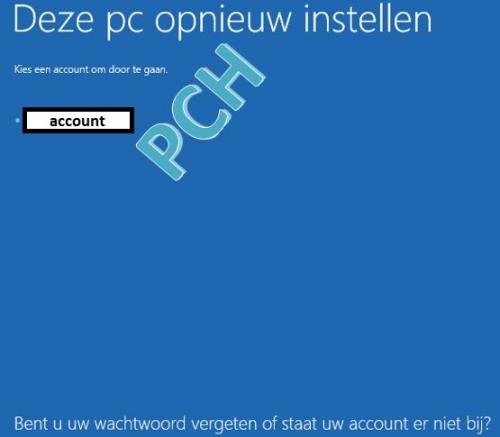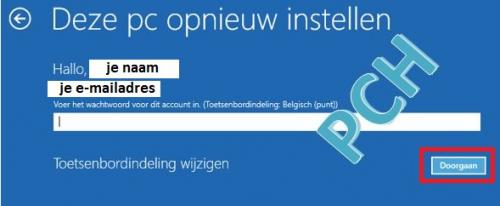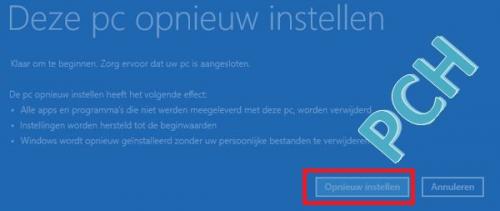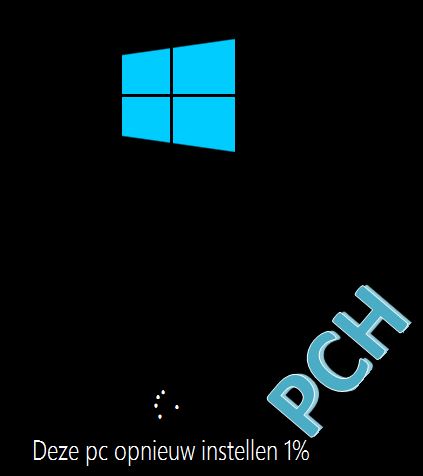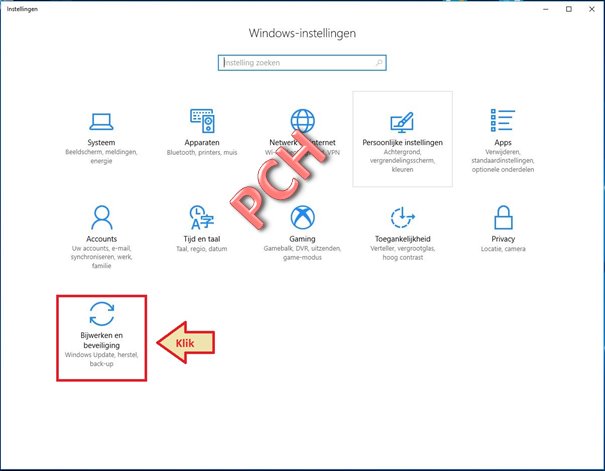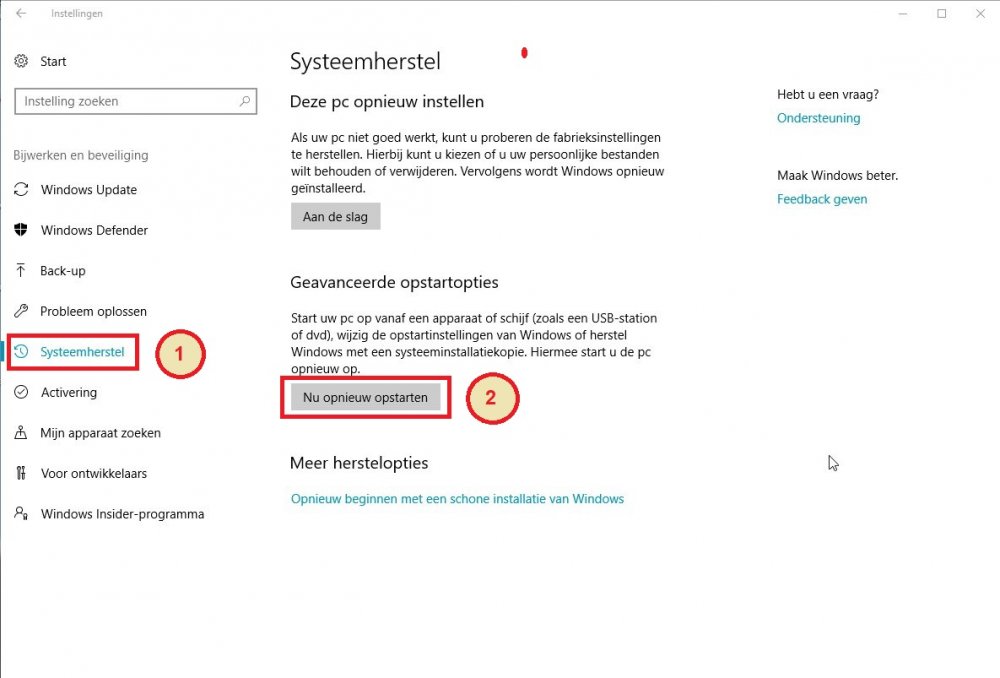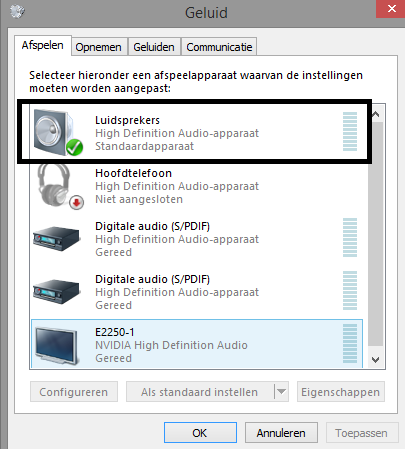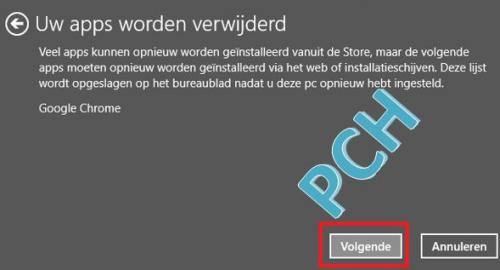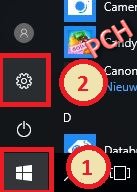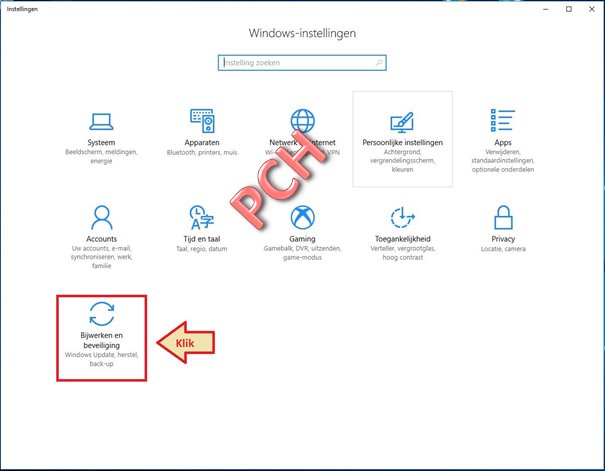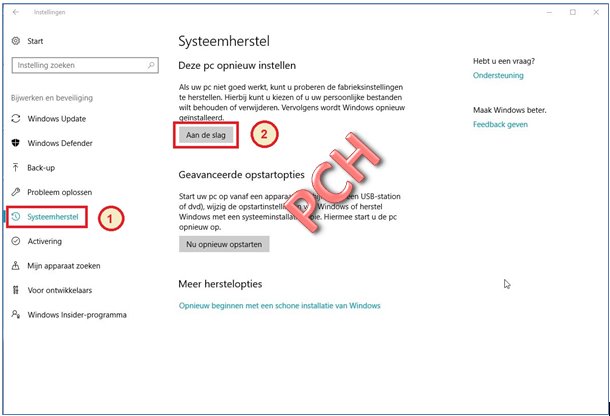-
Items
26.326 -
Registratiedatum
-
Laatst bezocht
Inhoudstype
Profielen
Forums
Store
Alles dat geplaatst werd door clarkie
-

Je pc terugzetten naar fabrieksinstellingen in Windows 10
clarkie reageerde op clarkie's topic in Windows 10
Terug naar fabrieksinstellingen vanaf de Windows 10 installatieschijf of een Windows 10 installatiemedium (USB- stick) Opstarten vanaf de Windows 10 installatieschijf. Plaats de Windows 10 DVD in je computer en start de computer opnieuw op. Normaal gezien moet je nu de melding "DRUK OP EEN TOETS ALS U DE COMPUTER VANAF EEN CD OF DVD WILT STARTEN" krijgen. Indien je deze tekst niet krijgt bij het opstarten, wil dit zeggen dat de Windows 10-DVD bij het opstarten niet gelezen is. In dat geval moet je de opstartvolgorde in je BIOS veranderen. Hoe je dit doet, staat hieronder. Om in het BIOS te geraken moet je enkele seconden na het aanzetten van de PC op een toets drukken (als de melding van je BIOS merk in beeld komt). Welke toets je moet indrukken, hangt af van je moederbord. Je kan dit aflezen tijdens het opstarten of je kan het opzoeken in de handleiding van je moederbord. Meestal is het de F1 toets of DEL toets. In het BIOS moet je de DVD als eerste opstartmedium zetten (First Boot) Als alles goed gaat, en je hebt je pc dus opgestart met de Windows 10-dvd, krijg je de boodschap "DRUK OP EEN TOETS ALS U DE COMPUTER VANAF EEN CD OF DVD WILT STARTEN". Druk dan gewoon op een willekeurige toets (druk bijvoorbeeld op de spatiebalk). Opstarten vanaf een Windows 10 installatiemedium (USB- stick). Plaats de Windows 10 installatie USB- stick op een vrije USB- poort en herstart de computer. Start de computer niet automatisch op vanaf die USB- stick moet de opstartvolgorde in het BIOS aangepast worden. Om in het BIOS te geraken moet je enkele seconden na het aanzetten van de PC op een toets drukken (als de melding van je BIOS merk in beeld komt). Welke toets je moet indrukken, hangt af van je moederbord. Je kan dit aflezen tijdens het opstarten of je kan het opzoeken in de handleiding van je moederbord. Meestal is het de F1 toets of DEL toets. De pc vernieuwen als de DVD of USB- stick opgestart is. In het eerste venster dat verschijnt moet je de taal en de indeling voor tijd en toetsenbordindeling ingeven. Voer deze gegevens in: - Te Installeren taal: Nederlands - Indeling voor tijd en valuta: Nederlands (België) - Toetsenbord of invoermethode:Belgisch (punt) Druk op Volgende. Klik dan op Uw computer herstellen. In het volgende scherm klik je op Problemen oplossen. Dan klik je op Deze pc opnieuw instellen. In het volgende scherm klik je op Alles verwijderen. Selecteer het doelbesturingssysteem. Indien meerdere stations aanwezig zijn op je computer kan je er in het volgend scherm voor kiezen om alle stations te verwijderen, doe dit enkel als je de pc van de hand wil doen. In alle andere gevallen kies je best voor Alleen het station waarop Windows is geïnstalleerd. In onderstaand scherm kies je Alleen bestanden verwijderen als je de pc zelf behoudt. Doe je de pc van de hand kies je best voor het station volledig opschonen. In het volgend scherm klik je op opnieuw instellen. -

Je pc terugzetten naar fabrieksinstellingen in Windows 10
clarkie reageerde op clarkie's topic in Windows 10
Terug naar fabrieksinstellingen via Geavanceerde opstartopties Ga via Start (1) naar Instellingen (2) In het scherm dat je dan krijgt klik je op Bijwerken en beveiliging. Dan ga je naar Systeemherstel (1) -> Geavanceerde opties-> Nu opnieuw opstarten (2). De computer wordt herstart. In het scherm dat je dan krijgt klik je op Problemen oplossen. Dan klik je op Deze pc opnieuw instellen. In het volgend scherm klik je op Alles verwijderen. Indien meerdere stations aanwezig zijn op je computer kan je er in het volgend scherm voor kiezen om alle stations te verwijderen, doe dit enkel als je de pc van de hand wil doen. In alle andere gevallen kies je best voor Alleen het station waarop Windows is geïnstalleerd. In onderstaand scherm kies je Alleen bestanden verwijderen als je de pc zelf behoudt. Doe je de pc van de hand kies je best voor het station volledig opschonen. Klik dan op Opnieuw instellen. De computer wordt vernieuwd. -

Je pc terugzetten naar fabrieksinstellingen in Windows 10
clarkie reageerde op clarkie's topic in Windows 10
Terug naar fabrieksinstellingen vanuit de Windows omgeving Ga via Start (1) naar Instellingen (2) In het scherm dat je dan krijgt klik je op Bijwerken en beveiliging. Dan klik je op Systeemherstel (1) -> Aan de slag (2). In het volgend scherm kies je Alles verwijderen. Wil je de pc van de hand doen kies je best in het volgend scherm voor Bestanden verwijderen en het station opschonen. In andere gevallen kies je Alleen bestanden verwijderen. Bestanden worden voorbereid. Windows wordt opnieuw geïnstalleerd en de computer wordt opnieuw opgestart. -
Je pc terugzetten naar fabrieksinstellingen in Windows 10 Als je computer niet meer goed werkt en je wil de pc terug naar de dag waarop de installatie van Windows 10 uitgevoerd is zetten of je wil de pc van de hand doen en bovendien wil je alle geïnstalleerde programma’s en persoonlijke bestanden wissen kies je best voor pc vernieuwen met als optie alles verwijderen. Het is mogelijk dat je wordt gevraagd schijven of herstelmedia te plaatsen die bij je pc zijn geleverd. Indien je niet in het bezit bent van een Windows 10 installatieschijf of systeemherstelschijf lees je via onderstaande links hoe je die kan aanmaken op een schijf of USB- stick. Windows 10 gratis en legaal downloaden. Een systeemherstelschijf aanmaken in Windows 10. Een herstelstation aanmaken op een USB- stick in Windows 10. Maak ook eerst een back- up en zorg dat ook alle persoonlijke bestanden op een ander medium staan. Hieronder enkele back-up programma’s met handleiding. Paragon backup and recovery free Easeus Todo Backup free Macrium reflect free AOMEI Backupper Hoe voer je het fabrieksherstel uit? Via de functie Deze pc opnieuw instellen vanuit de Windows omgeving. Klik hier voor de handleiding. Via Geavanceerde opstartopties vanuit de Windows omgeving. Klik hier voor de handleiding. Via de Windows 10 installatieschijf of Windows 10 installatiemedium (USB- stick). Klik hier voor de handleiding. Via de Windows 10 systeemherstelschijf of herstelstation ( USB- stick). Klik hier voor de handleiding.
-
De eerste is toch dezelfde foutmelding, als in de link. Voer de tips eens uit.
-
Dus je hebt geluid behalve bij stereo? Welke geluidsboxen gebruik je? Hoeveel?
-

Je pc vernieuwen zonder dat dit invloed heeft op je bestanden in Windows 10
clarkie reageerde op clarkie's topic in Windows 10
De pc opnieuw instellen vanaf de Windows 10 systeemherstelschijf of een Windows 10 herstelstation (USB- stick) Opstarten vanaf de Windows 10 systeemherstelschijf. Plaats de Windows 10 systeemherstelschijf in je computer en start de computer opnieuw op. Normaal gezien moet je nu de melding "DRUK OP EEN TOETS ALS U DE COMPUTER VANAF EEN CD OF DVD WILT STARTEN" krijgen. Indien je deze tekst niet krijgt bij het opstarten, wil dit zeggen dat de Windows 10 systeemherstel bij het opstarten niet gelezen is. In dat geval moet je de opstartvolgorde in je BIOS veranderen. Hoe je dit doet, staat hieronder. Om in het BIOS te geraken moet je enkele seconden na het aanzetten van de PC op een toets drukken (als de melding van je BIOS merk in beeld komt). Welke toets je moet indrukken, hangt af van je moederbord. Je kan dit aflezen tijdens het opstarten of je kan het opzoeken in de handleiding van je moederbord. Meestal is het de F1 toets of DEL toets. In het BIOS moet je de DVD als eerste opstartmedium zetten (First Boot) Als alles goed gaat, en je hebt je pc dus opgestart met de Windows 10 systeemherstelschijf, krijg je de boodschap "DRUK OP EEN TOETS ALS U DE COMPUTER VANAF EEN CD OF DVD WILT STARTEN". Druk dan gewoon op een willekeurige toets (druk bijvoorbeeld op de spatiebalk). Opstarten vanaf een Windows 10 herstelstation (USB- stick). Plaats je Windows 10 herstelstation op een vrije USB- poort en herstart de computer. Start de computer niet automatisch op vanaf die USB- stick moet de opstartvolgorde in het BIOS aangepast worden. Om in het BIOS te geraken moet je enkele seconden na het aanzetten van de PC op een toets drukken (als de melding van je BIOS merk in beeld komt). Welke toets je moet indrukken, hangt af van je moederbord. Je kan dit aflezen tijdens het opstarten of je kan het opzoeken in de handleiding van je moederbord. Meestal is het de F1 toets of DEL toets. De pc vernieuwen als de DVD of USB- stick opgestart is. Kies de correcte toetsenbordindeling. Indien nodig klik je eerst op Meer toetsenbordindelingen weergeven. In het volgend scherm klik je op Problemen oplossen. Dan klik je op Deze pc opnieuw instellen. In het volgend scherm klik je op Mijn bestanden behouden. In het volgend scherm kies je het doelbesturingssysteem. Klik dan nog op Opnieuw instellen. -
Hoe je een printscreen in je volgend bericht kan plaatsen lees je hier.
-
Als je een ander anitvirusprogramma gebruikt schakelt dat automatisch Windows Defender uit en dat is ook heel normaal en zeker geen fout. Updates ervoor hoef je dan ook helemaal niet proberen te installeren. Om die Updates te verbergen moet je de procedure in bericht 6 volgen ook al zijn ze mislukt.
-
Bovenstaande verschijnt pas als je het branden al uitgevoerd hebt via de tool. Afbeelding 8 en bijhorende tekst heeft het duidelijk over het branden via de tool namelijk en erna Lukt het zo om je DVD te branden?
-
Heb je toevallig het een en ander te veel verwijderd? http://www.pc-helpforum.be/topic/59504-windows-10-apps-verwijderen/ Ga eens naar configuratiescherm-> programma's-> programma's en onderdelen. Klik dan op Windows -onderdelen in- of uitschakelen. In het venster dat je dan krijgt scrol je naar Internet explorer 11, dat moet aangevinkt zijn. Klik dan op OK.
-

Je pc vernieuwen zonder dat dit invloed heeft op je bestanden in Windows 10
clarkie reageerde op clarkie's topic in Windows 10
De pc opnieuw instellen vanaf de Windows 10 installatieschijf of een Windows 10 installatiemedium (USB- stick) Opstarten vanaf de Windows 10 installatieschijf. Plaats de Windows 10 DVD in je computer en start de computer opnieuw op. Normaal gezien moet je nu de melding "DRUK OP EEN TOETS ALS U DE COMPUTER VANAF EEN CD OF DVD WILT STARTEN" krijgen. Indien je deze tekst niet krijgt bij het opstarten, wil dit zeggen dat de Windows 10-DVD bij het opstarten niet gelezen is. In dat geval moet je de opstartvolgorde in je BIOS veranderen. Hoe je dit doet, staat hieronder. Om in het BIOS te geraken moet je enkele seconden na het aanzetten van de PC op een toets drukken (als de melding van je BIOS merk in beeld komt). Welke toets je moet indrukken, hangt af van je moederbord. Je kan dit aflezen tijdens het opstarten of je kan het opzoeken in de handleiding van je moederbord. Meestal is het de F1 toets of DEL toets. In het BIOS moet je de DVD als eerste opstartmedium zetten (First Boot) Als alles goed gaat, en je hebt je pc dus opgestart met de Windows 10-dvd, krijg je de boodschap "DRUK OP EEN TOETS ALS U DE COMPUTER VANAF EEN CD OF DVD WILT STARTEN". Druk dan gewoon op een willekeurige toets (druk bijvoorbeeld op de spatiebalk). Opstarten vanaf een Windows 10 installatiemedium (USB- stick). Plaats de Windows 10 installatie USB- stick op een vrije USB- poort en herstart de computer. Start de computer niet automatisch op vanaf die USB- stick moet de opstartvolgorde in het BIOS aangepast worden. Om in het BIOS te geraken moet je enkele seconden na het aanzetten van de PC op een toets drukken (als de melding van je BIOS merk in beeld komt). Welke toets je moet indrukken, hangt af van je moederbord. Je kan dit aflezen tijdens het opstarten of je kan het opzoeken in de handleiding van je moederbord. Meestal is het de F1 toets of DEL toets. De pc vernieuwen als de DVD of USB- stick opgestart is. In het eerste venster dat verschijnt moet je de taal en de indeling voor tijd en toetsenbordindeling ingeven. Voer deze gegevens in: - Te Installeren taal: Nederlands - Indeling voor tijd en valuta: Nederlands (België) - Toetsenbord of invoermethode:Belgisch (punt) Druk op Volgende. Klik dan op Uw computer herstellen. In het volgende scherm klik je op Problemen oplossen Dan klik je op Deze pc opnieuw instellen. In het volgende scherm klik je op Mijn bestanden behouden. Maak je keuze in het volgend scherm. In het volgend scherm klik je op opnieuw instellen. -

Je pc vernieuwen zonder dat dit invloed heeft op je bestanden in Windows 10
clarkie reageerde op clarkie's topic in Windows 10
PC vernieuwen via Geavanceerde opstartopties Ga naar start (1) -> Instellingen (2) In het scherm dat je dan krijgt klik je op Bijwerken en beveiliging. Dan ga je naar Systeemherstel (1)-> Geavanceerde opstartopties-> Nu opnieuw opstarten (2). De computer wordt herstart. In het scherm dat je dan krijgt klik je op Problemen oplossen. Dan klik je op Deze pc opnieuw instellen. In het volgend scherm klik je op Mijn bestanden behouden. Bestanden worden voorbereid. In onderstaand scherm kies selecteer je het account. Geef dan het wachtwoord van je account in. Indien er cijfers in je wachtwoord voorkomen dat voer je die best niet via het numerieke klavier in maar via de cijfertoetsen van het hoofdklavier. Je weet dat je daarvoor de shift-toets dient ingedrukt te houden. Controleer je ingevoerde wachtwoord door op het "oog-icoontje" te klikken dat zich rechts van het invoerveld bevindt. Kijk ook nog even of voor u de juiste toetsenbordindeling wordt weergegeven alvorens door te gaan. Zo niet klik op Toetsenbordindeling wijzigen en maak je keuze. Klik nu op Doorgaan. Klik op Opnieuw instellen. De computer wordt vernieuwd. -
Maak er eens een printscreen van en plaats die in je volgend bericht.
-
Naast Microsoft Edge is Internet explorer 11 toch al aanwezig in Windows 10! Klik naast Windows start maar eens op zoeken en typ in het zoekvenster internet explorer in. In het resultaten venster verschijnt internet explorer, klik erop.
-
Sorry, maar uit je tekst kan ik niet veel afleiden. Maak er een printscreen van en plaats die in je volgend bericht. Zo ziet het er bij mij uit, de luidsprekers staan als standaard.
-
Is de handleiding niet duidelijk of begrijp ik je verkeerd? Als je naar deze handleiding (klik erop) gaat tref je er de link naar de download aan en de volledige uitleg hoe je de DVD moet aanmaken?
-
Eerst even controleren of malware aanwezig is op de computer. Download RSIT van de onderstaande locaties en sla deze op het bureaublad op. Hoe je controleert of je met een 32- of 64-bitversie van Windows werkt kan je hier bekijken. RSIT 32 bit (RSIT.exe) RSIT 64 bit (RSITx64.exe) Dubbelklik op RSIT.exe om de tool te starten. Windows Vista, 7 en 8 gebruikers dienen de tool als "administrator" uit te voeren door middel van de rechtermuisknop en kiezen voor Als Administrator uitvoeren. Vervolgens wordt de "Disclaimer of warranty" getoond, klik vervolgens op "Continue" Wanneer de tool gereed is worden er twee kladblok bestanden geopend genaamd "Log.txt" en "Info.txt" . RSIT Logbestanden plaatsen Voeg het logbestand met de naam "Log.txt" als bijlage toe aan het volgende bericht. (Dit logbestand kunt u tevens terug vinden in de map ""C:\\rsit") Het logbestand met de naam "Info.txt" wat geminimaliseerd is hoeft u niet te plaatsen. (Dit logbestand wordt enkel de eerst keer bij het uitvoeren aangemaakt). Hoe u een bijlage kunt toevoegen aan het bericht leest u hier. De handleiding voor het gebruik van RSIT kan je HIER bekijken en we hebben ook nog een .
-

Je pc vernieuwen zonder dat dit invloed heeft op je bestanden in Windows 10
clarkie reageerde op clarkie's topic in Windows 10
De pc opnieuw instellen vanuit de Windows omgeving Ga naar start (1) -> Instellingen (2) In het scherm dat je dan krijgt klik je op Bijwerken en beveiliging. Dan klik je op Systeemherstel (1) -> Aan de slag (2). In het volgend scherm kies je Mijn bestanden behouden. In het scherm dat je dan krijgt worden de programma’s vermeld die je opnieuw dient te installeren na het vernieuwen. De lijst wordt ook opgeslagen op het bureaublad. Klik op Volgende. Klik in het volgend scherm op Opnieuw instellen. Windows opnieuw geïnstalleerd en de computer wordt herstart. -

Je pc vernieuwen zonder dat dit invloed heeft op je bestanden in Windows 10
clarkie plaatste een topic in Windows 10
Je pc vernieuwen zonder dat dit invloed heeft op je bestanden in Windows 10 Als je computer niet meer goed werkt en je wil de pc terug naar de dag waarop de installatie van Windows 10 uitgevoerd is zetten zonder persoonlijke bestanden te verwijderen of je instellingen te wijzigen kan je de PC vernieuwen. Het is mogelijk dat je wordt gevraagd schijven of herstelmedia te plaatsen die bij je pc zijn geleverd. Indien je niet in het bezit bent van een Windows 10 installatieschijf of systeemherstelschijf lees je via onderstaande links hoe je die kan aanmaken op een schijf of USB- stick. Windows 10 gratis en legaal downloaden. Een systeemherstelschijf aanmaken in Windows 10. Een herstelstation aanmaken op een USB- stick in Windows 10. Programma’s die je hebt geïnstalleerd na de installatie van Windows 10 worden verwijderd. Apps uit de Windows store blijf je behouden. Je krijgt ook een lijst van programma’s te zien tijdens het proces die je achteraf moet herinstalleren. Maak ook eerst een back- up en zorg dat ook alle persoonlijke bestanden op een ander medium staan. Hieronder enkele back-up programma’s met handleiding. Paragon backup and recovery free EaseUS Todo Backup Free Macrium reflect free AOMEI Backupper Free Hoe voer je het vernieuwen zonder gegevensverlies uit? Via de functie Deze pc opnieuw instellen vanuit de Windows omgeving. Klik hier voor de handleiding. Via Geavanceerde opstartopties vanuit de Windows omgeving. Klik hier voor de handleiding. Via de Windows 10 installatieschijf of Windows 10 installatiemedium (USB- stick). Klik hier voor de handleiding. Via de Windows 10 systeemherstelschijf of herstelstation ( USB- stick). Klik hier voor de handleiding. Via Media CreationTool vanuit de Windows omgeving. Klik hier voor de handleiding. -
Welke bestandsextensie hebben ze? Heb je iets gedownload (of geprobeerd?) waardoor die bestanden op het bureaublad terecht zijn gekomen?
-
Heb je de luidsprekers in de juiste ingang geplaatst op de achterkant van de computer? Ga naar configuratiescherm-> geluid-> tabblad afspelen. Staan daar de instellingen correct?
-
Lijkt me niet logisch dat je regelmatig beschadigde filmpjes hebt als je de camera gebruikt. Best eens uitzoeken hoe dat komt lijkt me. Wat het repareren betreft als je het gratis wil houden.... Divfix++ http://www.pcmweb.nl/workshop/corrupte-bestanden-repareren.html
-
En waarom niet? Dat Windows 10 wel of niet op de computer staat heeft geen belang. Het kan altijd via die Media Creation Tool, het is bovendien een gemakkelijkere manier dan via de bestanden op je computer.

OVER ONS
PC Helpforum helpt GRATIS computergebruikers sinds juli 2006. Ons team geeft via het forum professioneel antwoord op uw vragen en probeert uw pc problemen zo snel mogelijk op te lossen. Word lid vandaag, plaats je vraag online en het PC Helpforum-team helpt u graag verder!